So ändern Sie die Sprachlautstärke in Apple Maps

Wenn Sie die Sprachführung von Apple Maps während des Musikhörens verfolgt haben, wissen Sie wahrscheinlich, wie Siri laut eingibt, um zu geben Sie die nächste Aufforderung. Es kann erschreckend sein, aber zum Glück gibt es eine einfache Lösung.
In Apple Maps gibt es eine Option, um die Lautstärke von Siris Stimme anzupassen. Auf diese Weise können Sie Ihre Musik so laut oder leise hören, wie Sie möchten, ohne dass Siris Sprachansagen lautstark sind (oder so leise, dass Sie sie nicht hören können.)
Dafür gibt es zwei Methoden: Vom iPhone aus Einstellungen oder aus Maps selbst. Scrollen Sie in der App "Einstellungen" nach unten zu Karten.
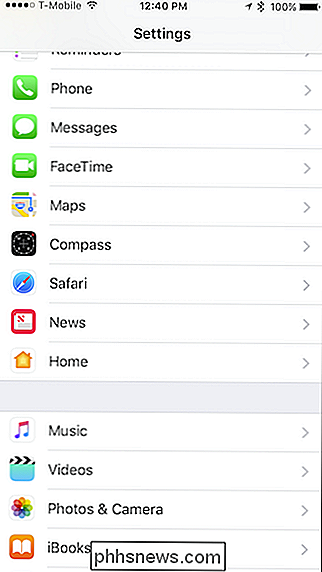
Tippen Sie auf "Fahren & Navigation".
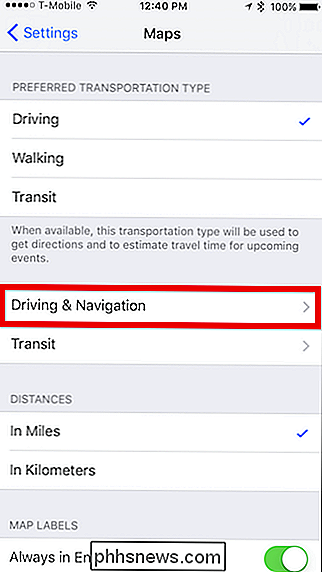
Scrollen Sie auf dem Bildschirm Fahren & Navigation zu Navigation Sprachlautstärke und wählen Sie zwischen niedrigen, mittleren und hohen Lautstärken oder überhaupt keine Stimme
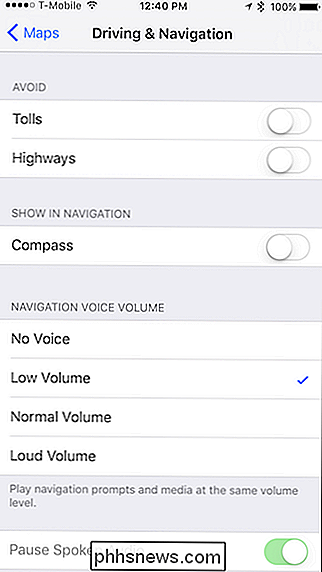
Wenn Sie die Sprachlautstärke während der Navigation anpassen möchten, können Sie dies direkt in der Google Maps App tun.
Zuerst müssen Sie sicherstellen, dass Sie eine Route gestartet haben Tippen Sie auf den grünen "GO" -Button.
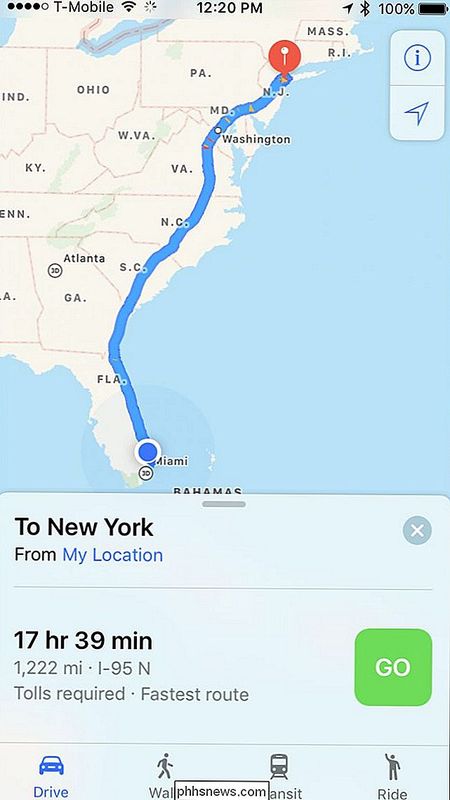
Schieben Sie das Menü im unteren Bereich des App-Fensters nach oben und wählen Sie "Audio".
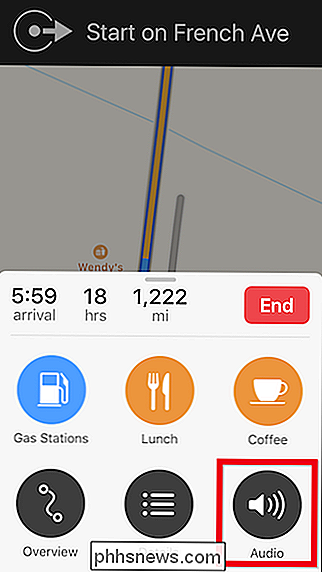
Nun sehen Sie die gleichen Optionen, die wir Ihnen gezeigt haben Der Karteneinstellungsbildschirm
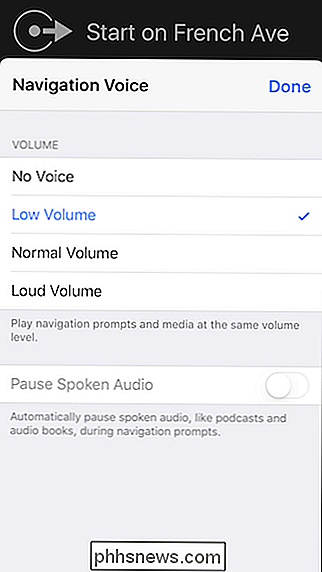
Wenn Sie die Sprachlautstärke aus der Google Maps App ändern, wird sie systemweit geändert. Bei der nächsten Route entspricht die Voice der Lautstärke der letzten Route. Sie müssen sie also erneut ändern bevorzugt.
Sie haben vielleicht bemerkt, dass Sie auch gesprochene Audiodateien pausieren können, z. B. mit Podcasts und Hörbüchern. Dies ist ein großartiges kleines Feature, das wirklich nützlich ist auf den langen Reisen, wo Siri sonst über etwas sprechen könnte, das du gerade hörst.
VERWANDT: Wie man Bücher und Podcasts pausiert, anstatt sie in Apple Maps Navigation stumm zu schalten
Es ist schön zu sehen, dass Apple so viele praktische kleine Funktionen in seine Google Maps App integriert. Wir sind weiterhin beeindruckt davon, wie stark es seit seinem berüchtigten Debüt vor einigen Jahren gewachsen ist. Es ist jetzt eine ausgezeichnete, funktionsreiche Navigationshilfe, die sogar mit Google Maps konkurriert.

Einrichten eines Apple TV mit einem iPhone, iPad oder Bluetooth Tastatur
Wenn Sie ein Apple TV haben, wissen Sie wahrscheinlich, dass es während der Einrichtung ziemlich einfach ist, aber nicht mit der mitgelieferten Fernbedienung. Warum richten Sie Ihr Apple TV dann nicht mit Ihrem iPad, iPhone oder einer Bluetooth-Tastatur ein? VERWANDT: Ist es ein guter Zeitpunkt, ein Apple TV zu kaufen?

So beschränken Sie die zulässige Übertragungsgeschwindigkeit von OneDrive
Microsoft OneDrive ist ein ziemlich solides Cloud-Speicherangebot, das tief in Windows integriert ist. Es ist nicht nur eine gute Arbeit, Ordner zu synchronisieren, es ermöglicht Ihnen auch, Dateien auf Ihrem PC remote abzurufen. OneDrive kann ein wenig Netzwerkbandbreite sein, aber mit dem Jubiläumsupdate von Windows 10 können Sie jetzt Übertragungsgeschwindigkeitsbegrenzungen festlegen.



